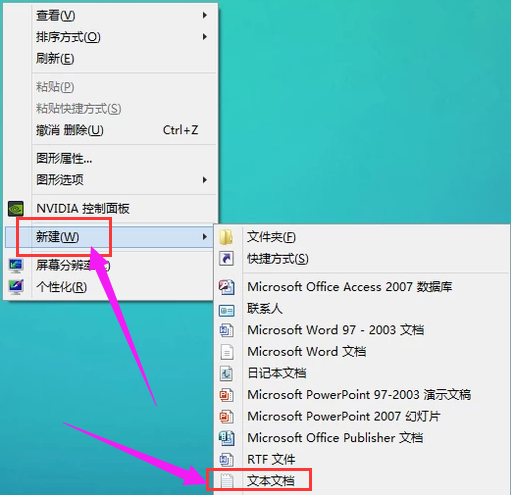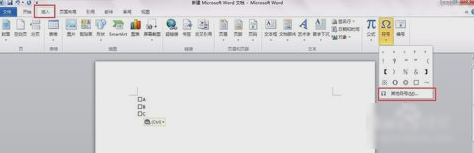显示桌面图标,小编教你怎么显示桌面图标
- 时间:2024年07月28日 06:38:29 来源:魔法猪系统重装大师官网 人气:11593
在我们使用的电脑操作系统中基本都会有电脑图标的存在,我们可以直接点击这些桌面图标来打开软件或文档,操作十分的方便,很多朋友有遇到过桌面图标不见的问题,下面就来看看处理方法吧!
在我们使用的电脑操作系统桌面上一般来说存在着很多的桌面图标,但是如果桌面图标不见了显示桌面图标呢,其实显示桌面图标的方法有很多种,今天小编就来说一种简单的显示桌面图标的方法。
怎么显示桌面图标
1.进入系统,鼠标右键点击桌面空白处,在弹出的列表中选择“新建”,再选择“文本文档”,进入下一步。

图标图-1
2.打开文本文档,将以下内容复制到文本文档中,保存在桌面。
[Shell],
Command=2
IconFile=explorer.exe,3
[Taskbar]
Command=ToggleDesktop”

显示图标图-2
3.接着把文本文档命名为为“显示桌面.scf”。

图标图-3
4.在弹出提示框中选择“是”。

显示桌面图标图-4
5.操作完毕后就可以显示桌面图标了。

桌面图标图-5
现在知道怎么显示桌面图标了吧,希望对你有帮助。
图标,显示图标,显示桌面图标,桌面图标
上一篇:方框内打钩符号,小编教你怎么在word方框内打钩
下一篇:返回列表